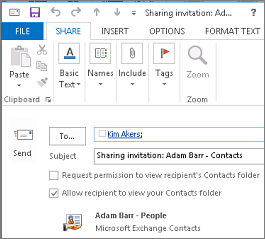Bilo koju fasciklu sa Exchange server naloga možete da delite sa drugom osobom koja takođe koristi Exchange server nalog u vašoj organizaciji. Ako smernice za deljenje organizacije podržavaju, možda ćete moći da delite fasciklu sa kontaktima sa osobama izvan organizacije.
Na primer, možete da delite fasciklu sa kontaktima sa osobama. Možete i da kreirate novu fasciklu sa kontaktima za određeni projekat i delite je sa drugima. Možete i da im dodelite dozvolu da menjaju kontakte.
Napomene:
-
Ova funkcija zahteva Microsoft Exchange Server nalog.
-
Deljenje ili prikazivanje deljene fascikle sa kontaktima nije podržano u programu Outlook na vebu.
Deljenje sa određenim osobama izvan organizacije
Podrazumevana fascikla "Kontakti" Outlook kreira se u svakom Outlook profilu. Nije moguće preimenovati ili izbrisati ovu fasciklu. Možda imate dodatne fascikle sa kontaktima. Bilo koju od ovih fascikli možete da delite tako što ćete uraditi sledeće:
-
U Osobe, u okno fascikle kliknite na fasciklu sa kontaktima koju želite da delite sa osobom izvan vaše organizacije.
-
Izaberite karticu Početak. Zatim u grupi Deljenje kliknite na dugme Deli kontakte.
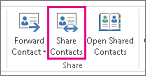
-
U polje Za unesite ime primaoca za poruku sa pozivom za deljenje. Ako želite, možete da promenite temu.
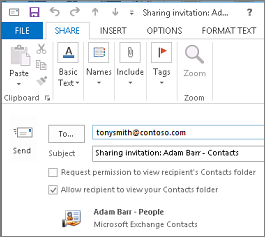
-
Ako želite, zatražite dozvolu da biste prikazali podrazumevanu fasciklu Osobe primaoca. Da biste to uradili, potvrdite izbor u polju za potvrdu Zahtevaj dozvolu za prikaz fascikle sa kontaktima primaoca .
Napomena: Ako želite da zatražite pristup fascikli sa kontaktima koja nije podrazumevana Osobe primaoca, morate poslati e-poruku koja traži dozvole za tu određenu fasciklu. Ova opcija zahteva pristup samo podrazumevanoj fascikli Osobe primaoca.
-
U telu poruke otkucajte sve informacije koje želite da uključite, a zatim kliknite na dugme Pošalji. Pregledajte dijalog za potvrdu, a zatim, ako je ispravna, kliknite na dugme U redu.
Ako se pojavi sledeća greška kada pokušate da pošaljete poziv za deljenje, smernice za deljenje organizacije ne podržavaju deljenje kontakata sa osobama izvan vaše organizacije. Samo administrator u organizaciji može da promeni smernice za deljenje za vašu organizaciju. Dodatne informacije potražite na kraju ovog odeljka.
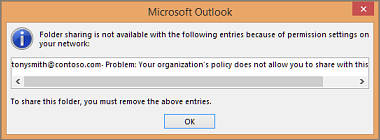
-
Osoba izvan vaše organizacije prima poziv za deljenje u e-poruci i klikne na dugme Otvori ovu fasciklu sa kontaktima.
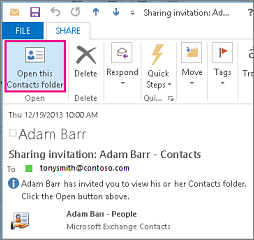
Ako dobijete grešku kada pokušate da delite kontakte sa nekim izvan vaše organizacije, obratite se osobi koja upravlja vašim nalogom e-pošte.
Deljenje fascikle sa kontaktima sa svima
-
U Osobe, u oknu okno fascikle stavku Kontakti.
-
Izaberite stavku Fascikla. Zatim u grupi Svojstva izaberite stavku Dozvole za fasciklu.
-
U polju Ime izaberite stavku Podrazumevano.
-
U okviru Dozvole, na listi Nivo dozvola izaberite stavku Uređivač objavljivanja ili bilo koju od drugih opcija.
Opoziv ili promena pristupa drugih osoba
Da biste promenili ili opozvali dozvole za pristup neke osobe fasciklama sa kontaktima, uradite sledeće:
-
U Osobe, u Okno fascikle kliknite na fasciklu sa kontaktima za koju želite da promenite dozvole.
-
Izaberite stavku Fascikla. Zatim u grupi Svojstva izaberite stavku Dozvole za fasciklu.
-
Na kartici Dozvole uradite nešto od sledećeg:
-
Opoziv ili promena dozvola za pristup za sve U polju Ime izaberite stavku Podrazumevano.. U okviru Dozvole, na listi Nivo dozvola izaberite stavku Nijedno da biste opozli dozvole ili bilo koju od drugih opcija za promenu dozvola.
-
Opoziv ili promena dozvola za pristup za jednu osobu U polju Ime kliknite na ime osobe čije dozvole za pristup želite da promenite. U okviru Dozvole, na listi Nivo dozvola izaberite stavku Nijedno da biste opozli dozvole ili bilo koju od drugih opcija za promenu dozvola.
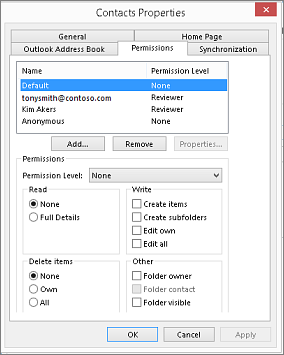
-
-
Kliknite na dugme U redu.
Dozvole za deljenje fascikli
|
Sa ovim nivoom dozvole (ili ulogom) |
Možeš |
|---|---|
|
Vlasnik |
Kreirajte, čitajte, promenite i izbrišite sve stavke i datoteke i kreirajte potfascikle. Kao vlasnik fascikle možete da promenite nivoe dozvola koje druge osobe imaju za fasciklu. (Ne odnosi se na delegate.) |
|
Urednik za objavljivanje |
Kreirajte, čitajte, promenite i izbrišite sve stavke i datoteke i kreirajte potfascikle. (Ne odnosi se na delegate.) |
|
Urednik |
Kreirajte, čitajte, promenite i izbrišite sve stavke i datoteke. |
|
Autor za objavljivanje |
Kreirajte i čitajte stavke i datoteke, kreirajte potfascikle i promenite i izbrišite stavke i datoteke koje kreirate. (Ne odnosi se na delegate.) |
|
Autor |
Kreirajte i čitajte stavke i datoteke, menjajte i brišite stavke i datoteke koje kreirate. |
|
Autor koji se ne udunjuje |
Kreirajte i čitajte stavke i datoteke i brišite stavke i datoteke koje kreirate. |
|
Recenzent |
Čitajte samo stavke i datoteke. |
|
Donator |
Kreirajte samo stavke i datoteke. Sadržaj fascikle se ne pojavljuje. (Ne odnosi se na delegate.) |
|
Nijedno |
Nemate dozvolu. Ne možete da otvorite fasciklu. |
Prilagođene dozvole možete da kreirate tako što ćete potvrditi izbor u odgovarajućim poljima za potvrdu i opcijama u okviru Dozvole.
Šta je to deljenje kontakata?
Kada koristite Microsoft Outlook sa Microsoft Exchange Server nalogom, kontakti se mogu deliti između osoba. Deljenje kontakata nije ograničeno na podrazumevanu fasciklu "Kontakti " koja se kreira u svim Outlook profilima. Možete da kreirate dodatne fascikle sa kontaktima i odaberete koju od tih fascikli želite da delite. Na primer, možete da kreirate fasciklu sa kontaktima za određeni projekat i da je delite sa saradnicima. Opcionalno, možete da im dodelite dozvolu za izmenu kontakata.
Savet: Bilo koja poruka, kontakt ili zadatak u programu Outlook mogu da se označe kao privatne tako da druge osobe ne vide stavku u deljenoj fascikli.
Deljenje kontakta funkcioniše putem deljenja poziva i zahteva za deljenje e-poruka. Pozivi za deljenje nude primaocu pristup fascikli sa kontaktima. Kada pošaljete poziv za deljenje za podrazumevanu fasciklu " Kontakti", možete zahtevati pristup podrazumevanoj fascikli sa kontaktima primaoca .
Napomena: Ako želite da zatražite pristup dodatnoj fascikli sa kontaktima koju je kreirao primalac – a ne podrazumevana fascikla sa kontaktima – morate da pošaljete e-poruku u kojoj se traži dozvola za pristup toj fascikli. Primalac zatim može da vam pošalje poziv za deljenje za određenu fasciklu sa kontaktima.
Deljenje fascikle sa kontaktima sa određenim osobama
Podrazumevana fascikla " Kontakti" u programu Outlook kreira se u svakom Outlook profilu. Nije moguće preimenovati ili izbrisati ovu fasciklu. Možda imate dodatne fascikle sa kontaktima koje ste kreirali ili koje je automatski kreirao Outlook Social Connector za svaku konfigurisanu društvenu mrežu. Bilo koju od ovih fascikli možete da delite tako što ćete uraditi sledeće:
-
U okviru Kontakti, u oknu za navigaciju, u okviru Moji kontakti izaberite fasciklu sa kontaktima koju želite da delite.
-
Na kartici Početak , u grupi Deljenje kliknite na dugme Deli kontakte.
-
U polje Za unesite ime primaoca za poruku sa pozivom za deljenje.
-
Ako želite, možete da promenite temu.
-
Ako želite, zatražite dozvolu da prikažete podrazumevanu fasciklu sa kontaktima primaoca . Da biste to uradili, potvrdite izbor u polju za potvrdu Zahtevaj dozvolu za prikaz fascikle sa kontaktima primaoca .
Napomena: Ako želite da zatražite pristup fascikli sa kontaktima koja nije podrazumevana fascikla "Kontakti", morate da pošaljete e-poruku koja traži dozvole za tu određenu fasciklu. Ova opcija zahteva pristup samo podrazumevanoj fascikli "Kontakti" primaoca .
-
U telo poruke otkucajte sve informacije koje želite da uključite.
-
Kliknite na dugme Pošalji.
-
Pregledajte dijalog za potvrdu, a zatim, ako je ispravna, kliknite na dugme U redu.
Deljenje fascikle sa kontaktima sa svima
-
U okviru Kontakti, u oknu za navigaciju, u okviru Moji kontakti izaberite stavku Kontakti.
-
Na kartici Fascikla , u grupi Svojstva izaberite stavku Dozvole za fasciklu.
-
U polju Ime izaberite stavku Podrazumevano.
-
U okviru Dozvole, na listi Nivo dozvola izaberite stavku Uređivač objavljivanja ili bilo koju od drugih opcija.
Prikaz opisa nivoa dozvola
Sa ovim nivoom dozvole (ili ulogom)
Možeš
Vlasnik
Kreirajte, čitajte, izmenite i izbrišite sve stavke i datoteke i kreirajte potfascikle. Kao vlasnik fascikle možete da promenite nivoe dozvola koje druge osobe imaju za fasciklu. (Ne odnosi se na delegate.)
Urednik za objavljivanje
Kreirajte, čitajte, izmenite i izbrišite sve stavke i datoteke i kreirajte potfascikle. (Ne odnosi se na delegate.)
Urednik
Kreirajte, čitajte, izmenite i izbrišite sve stavke i datoteke.
Autor za objavljivanje
Kreirajte i čitajte stavke i datoteke, kreirajte potfascikle i menjajte i brišite stavke i datoteke koje kreirate. (Ne odnosi se na delegate.)
Autor
Kreirajte i čitajte stavke i datoteke i menjajte i brišite stavke i datoteke koje kreirate.
Donator
Kreirajte samo stavke i datoteke. Sadržaj fascikle se ne pojavljuje. (Ne odnosi se na delegate.)
Recenzent
Čitajte samo stavke i datoteke.
Prilagođeno
Izvršite aktivnosti koje je definisao vlasnik fascikle. (Ne odnosi se na delegate.)
Nijedno
Nemate dozvolu. Ne možete da otvorite fasciklu.
Prilagođene dozvole možete da kreirate tako što ćete potvrditi izbor u odgovarajućim poljima za potvrdu i opcijama u okviru Dozvole.
Opoziv ili promena pristupa drugih osoba fasciklama sa kontaktima
U bilo kom trenutku možete da promenite ili opozovete nečije dozvole za pristup fasciklama sa kontaktima.
-
U okviru Kontakti, u Okno za navigaciju kliknite na fasciklu sa kontaktima za koju želite da promenite dozvole.
-
Na kartici Fascikla , u grupi Svojstva izaberite stavku Dozvole za fasciklu.
-
Uradite nešto od sledećeg:
-
Opoziv ili promena dozvola za pristup za sve
-
U polju Ime izaberite stavku Podrazumevano.
-
U okviru Dozvole, na listi Nivo dozvola izaberite stavku Nijedno da biste opozli dozvole ili bilo koju od drugih opcija za promenu dozvola.
Prikaz opisa nivoa dozvola
Sa ovim nivoom dozvole (ili ulogom)
Možeš
Vlasnik
Kreirajte, čitajte, izmenite i izbrišite sve stavke i datoteke i kreirajte potfascikle. Kao vlasnik fascikle možete da promenite nivoe dozvola koje druge osobe imaju za fasciklu. (Ne odnosi se na delegate.)
Urednik za objavljivanje
Kreirajte, čitajte, izmenite i izbrišite sve stavke i datoteke i kreirajte potfascikle. (Ne odnosi se na delegate.)
Urednik
Kreirajte, čitajte, izmenite i izbrišite sve stavke i datoteke.
Autor za objavljivanje
Kreirajte i čitajte stavke i datoteke, kreirajte potfascikle i menjajte i brišite stavke i datoteke koje kreirate. (Ne odnosi se na delegate.)
Autor
Kreirajte i čitajte stavke i datoteke i menjajte i brišite stavke i datoteke koje kreirate.
Donator
Kreirajte samo stavke i datoteke. Sadržaj fascikle se ne pojavljuje. (Ne odnosi se na delegate.)
Recenzent
Čitajte samo stavke i datoteke.
Prilagođeno
Izvršite aktivnosti koje je definisao vlasnik fascikle. (Ne odnosi se na delegate.)
Nijedno
Nemate dozvolu. Ne možete da otvorite fasciklu.
Prilagođene dozvole možete da kreirate tako što ćete potvrditi izbor u odgovarajućim poljima za potvrdu i opcijama u okviru Dozvole.
-
-
Opoziv ili promena dozvola za pristup za jednu osobu
-
U polju Ime kliknite na ime osobe čije dozvole za pristup želite da promenite.
-
U okviru Dozvole, na listi Nivo dozvola izaberite stavku Nijedno da biste opozli dozvole ili bilo koju od drugih opcija za promenu dozvola.
Prikaz opisa nivoa dozvola
Sa ovim nivoom dozvole (ili ulogom)
Možeš
Vlasnik
Kreirajte, čitajte, izmenite i izbrišite sve stavke i datoteke i kreirajte potfascikle. Kao vlasnik fascikle možete da promenite nivoe dozvola koje druge osobe imaju za fasciklu. (Ne odnosi se na delegate.)
Urednik za objavljivanje
Kreirajte, čitajte, izmenite i izbrišite sve stavke i datoteke i kreirajte potfascikle. (Ne odnosi se na delegate.)
Urednik
Kreirajte, čitajte, izmenite i izbrišite sve stavke i datoteke.
Autor za objavljivanje
Kreirajte i čitajte stavke i datoteke, kreirajte potfascikle i menjajte i brišite stavke i datoteke koje kreirate. (Ne odnosi se na delegate.)
Autor
Kreirajte i čitajte stavke i datoteke i menjajte i brišite stavke i datoteke koje kreirate.
Donator
Kreirajte samo stavke i datoteke. Sadržaj fascikle se ne pojavljuje. (Ne odnosi se na delegate.)
Recenzent
Čitajte samo stavke i datoteke.
Prilagođeno
Izvršite aktivnosti koje je definisao vlasnik fascikle. (Ne odnosi se na delegate.)
Nijedno
Nemate dozvolu. Ne možete da otvorite fasciklu.
Prilagođene dozvole možete da kreirate tako što ćete potvrditi izbor u odgovarajućim poljima za potvrdu i opcijama u okviru Dozvole.
-
Ponovite 2. korak za svaku osobu čije dozvole za pristup želite da izmenite.
-
-
Šta je to deljenje kontakata?
Kada koristite Microsoft Office Outlook 2007 Microsoft Exchange nalog, kontakti se mogu deliti između osoba. Deljenje kontakata nije ograničeno na podrazumevanu fasciklu "Kontakti " koja se kreira u svim Outlook profilima. Možete da kreirate dodatne fascikle sa kontaktima i odaberete koju od tih fascikli želite da delite. Na primer, možete da kreirate fasciklu sa kontaktima za određeni projekat i da je delite sa saradnicima. Opcionalno, možete da im dodelite dozvolu za izmenu kontakata.
Savet: Bilo koja poruka, kontakt ili zadatak u programu Outlook mogu da se označe kao privatne tako da druge osobe ne vide stavku u deljenoj fascikli.
Deljenje kontakta funkcioniše putem deljenja poziva i zahteva za deljenje e-poruka. Pozivi za deljenje nude primaocu pristup fascikli sa kontaktima. Kada pošaljete poziv za deljenje za podrazumevanu fasciklu " Kontakti", možete zahtevati pristup podrazumevanoj fascikli sa kontaktima primaoca .
Napomena: Ako želite da zatražite pristup dodatnoj fascikli sa kontaktima koju je kreirao primalac – a ne podrazumevana fascikla sa kontaktima – morate da pošaljete e-poruku u kojoj se traži dozvola za pristup toj fascikli. Primalac zatim može da vam pošalje poziv za deljenje za određenu fasciklu sa kontaktima.
Deljenje podrazumevane fascikle "Kontakti" sa određenim osobama
Podrazumevana fascikla " Kontakti" u programu Outlook kreira se u svakom Outlook profilu. Nije moguće preimenovati ili izbrisati ovu fasciklu.
-
U okviru Kontakti, u Okno za navigaciju izaberite stavku Deli moje kontakte.
Napomena: Ako koristite okno za navigaciju u umanjenom prikazu, u okviru Kontakti kliknite

-
U polje Za unesite ime primaoca za poruku sa pozivom za deljenje.
-
Ako želite, možete da promenite temu.
-
Ako želite, zatražite dozvolu da prikažete podrazumevanu fasciklu sa kontaktima primaoca . Da biste to uradili, potvrdite izbor u polju za potvrdu Zahtevaj dozvolu za prikaz fascikle sa kontaktima primaoca .
Napomena: Ako želite da zatražite pristup fascikli sa kontaktima koja nije podrazumevana fascikla "Kontakti", morate da pošaljete e-poruku koja traži dozvole za tu određenu fasciklu. Ova opcija zahteva pristup samo podrazumevanoj fascikli "Kontakti" primaoca .
-
U telo poruke otkucajte sve informacije koje želite da uključite.
-
Kliknite na dugme Pošalji.
-
Pregledajte dijalog za potvrdu, a zatim, ako je ispravna, kliknite na dugme U redu.
Deljenje podrazumevane fascikle "Kontakti" sa svima
Podrazumevana fascikla " Kontakti" u programu Outlook kreira se u svakom Outlook profilu. Nije moguće preimenovati ili izbrisati ovu fasciklu.
-
U fascikli Kontakti, u Okno za navigaciju kliknite desnim tasterom miša na podrazumevanu fasciklu Kontakti .
To se obično nalazi u okviru Moji kontakti i prikazuje se kao kontakti.
-
Ako koristite okno za navigaciju u umanjenom prikazu, u okviru Kontakti kliknite

To se obično nalazi u okviru Moji kontakti i prikazuje se kao kontakti.
-
Izaberite stavku Promeni dozvole za deljenje.
-
Na kartici Dozvole , u polju Ime izaberite stavku Podrazumevano.
-
U okviru Dozvole, na listi Nivo dozvola izaberite stavku Uređivač objavljivanja ili bilo koju od drugih opcija.
Prikaz opisa nivoa dozvola
Sa ovim nivoom dozvole (ili ulogom)
Možeš
Vlasnik
Kreirajte, čitajte, izmenite i izbrišite sve stavke i datoteke i kreirajte potfascikle. Kao vlasnik fascikle možete da promenite nivoe dozvola koje druge osobe imaju za fasciklu. (Ne odnosi se na delegate.)
Urednik za objavljivanje
Kreirajte, čitajte, izmenite i izbrišite sve stavke i datoteke i kreirajte potfascikle. (Ne odnosi se na delegate.)
Urednik
Kreirajte, čitajte, izmenite i izbrišite sve stavke i datoteke.
Autor za objavljivanje
Kreirajte i čitajte stavke i datoteke, kreirajte potfascikle i menjajte i brišite stavke i datoteke koje kreirate. (Ne odnosi se na delegate.)
Autor
Kreirajte i čitajte stavke i datoteke i menjajte i brišite stavke i datoteke koje kreirate.
Donator
Kreirajte samo stavke i datoteke. Sadržaj fascikle se ne pojavljuje. (Ne odnosi se na delegate.)
Recenzent
Čitajte samo stavke i datoteke.
Prilagođeno
Izvršite aktivnosti koje je definisao vlasnik fascikle. (Ne odnosi se na delegate.)
Nijedno
Nemate dozvolu. Ne možete da otvorite fasciklu.
Prilagođene dozvole možete da kreirate tako što ćete potvrditi izbor u odgovarajućim poljima za potvrdu i opcijama u okviru Dozvole.
Deljenje prilagođene fascikle sa kontaktima sa određenim osobama
Podrazumevana fascikla " Kontakti" u programu Outlook kreira se u svakom Outlook profilu. Nije moguće preimenovati ili izbrisati ovu fasciklu. Možete da kreirate dodatne fascikle sa kontaktima i te fascikle se mogu preimenovati ili izbrisati. Ovaj odeljak sadrži uputstva za deljenje fascikli sa kontaktima koje kreirate.
-
U okviru Kontakti, Okno za navigaciju kliknite desnim tasterom miša na fasciklu sa kontaktima koju želite da delite.
Napomena: Ako koristite okno za navigaciju u umanjenom prikazu, u okviru Kontakti kliknite

-
Izaberite stavku Deli ime fascikle.
-
U polje Za u pozivu za deljenje unesite ime primaoca.
-
Ako želite, promenite temu.
-
Ako želite, dodelite dozvole primaocu da promeni stavke kontakata tako što ćete potvrditi izbor u polju za potvrdu Primalac može da dodaje , uređuje i briše stavke u ovoj fascikli sa kontaktima.
-
U telo poruke otkucajte sve informacije koje želite da uključite.
-
Kliknite na dugme Pošalji.
-
Pregledajte dijalog za potvrdu, a zatim, ako je ispravna, kliknite na dugme U redu.
Deljenje prilagođene fascikle sa kontaktima sa svima
Podrazumevana fascikla " Kontakti" u programu Outlook kreira se u svakom Outlook profilu. Nije moguće preimenovati ili izbrisati ovu fasciklu. Možete da kreirate dodatne fascikle sa kontaktima i te fascikle se mogu preimenovati ili izbrisati. Ovaj odeljak sadrži uputstva za deljenje fascikli sa kontaktima koje kreirate.
-
U okviru Kontakti, Okno za navigaciju kliknite desnim tasterom miša na fasciklu sa kontaktima koju želite da delite.
Napomena: Ako koristite okno za navigaciju u umanjenom prikazu, u okviru Kontakti kliknite

-
Izaberite stavku Promeni dozvole za deljenje.
-
Na kartici Dozvole , u polju Ime izaberite stavku Podrazumevano.
-
U okviru Dozvole, na listi Nivo dozvola izaberite stavku Uređivač objavljivanja ili bilo koju od drugih opcija.
Prikaz opisa nivoa dozvola
Sa ovim nivoom dozvole (ili ulogom)
Možeš
Vlasnik
Kreirajte, čitajte, izmenite i izbrišite sve stavke i datoteke i kreirajte potfascikle. Kao vlasnik fascikle možete da promenite nivoe dozvola koje druge osobe imaju za fasciklu. (Ne odnosi se na delegate.)
Urednik za objavljivanje
Kreirajte, čitajte, izmenite i izbrišite sve stavke i datoteke i kreirajte potfascikle. (Ne odnosi se na delegate.)
Urednik
Kreirajte, čitajte, izmenite i izbrišite sve stavke i datoteke.
Autor za objavljivanje
Kreirajte i čitajte stavke i datoteke, kreirajte potfascikle i menjajte i brišite stavke i datoteke koje kreirate. (Ne odnosi se na delegate.)
Autor
Kreirajte i čitajte stavke i datoteke i menjajte i brišite stavke i datoteke koje kreirate.
Donator
Kreirajte samo stavke i datoteke. Sadržaj fascikle se ne pojavljuje. (Ne odnosi se na delegate.)
Recenzent
Čitajte samo stavke i datoteke.
Prilagođeno
Izvršite aktivnosti koje je definisao vlasnik fascikle. (Ne odnosi se na delegate.)
Nijedno
Nemate dozvolu. Ne možete da otvorite fasciklu.
Prilagođene dozvole možete da kreirate tako što ćete potvrditi izbor u odgovarajućim poljima za potvrdu i opcijama u okviru Dozvole.
Opoziv ili promena pristupa drugih osoba fasciklama sa kontaktima
U bilo kom trenutku možete da promenite ili opozovete nečije dozvole za pristup fasciklama sa kontaktima.
-
U fascikli Kontakti, u Okno za navigaciju kliknite desnim tasterom miša na fasciklu sa kontaktima za koju želite da promenite dozvole.
Napomena: Ako koristite okno za navigaciju u umanjenom prikazu, u okviru Kontakti kliknite

-
Izaberite stavku Promeni dozvole za deljenje.
-
Uradite nešto od sledećeg:
-
Opoziv ili promena dozvola za pristup za sve
-
Na kartici Dozvole , u polju Ime izaberite stavku Podrazumevano.
-
U okviru Dozvole, na listi Nivo dozvola izaberite stavku Nijedno da biste opozli dozvole ili bilo koju od drugih opcija za promenu dozvola.
Prikaz opisa nivoa dozvola
Sa ovim nivoom dozvole (ili ulogom)
Možeš
Vlasnik
Kreirajte, čitajte, izmenite i izbrišite sve stavke i datoteke i kreirajte potfascikle. Kao vlasnik fascikle možete da promenite nivoe dozvola koje druge osobe imaju za fasciklu. (Ne odnosi se na delegate.)
Urednik za objavljivanje
Kreirajte, čitajte, izmenite i izbrišite sve stavke i datoteke i kreirajte potfascikle. (Ne odnosi se na delegate.)
Urednik
Kreirajte, čitajte, izmenite i izbrišite sve stavke i datoteke.
Autor za objavljivanje
Kreirajte i čitajte stavke i datoteke, kreirajte potfascikle i menjajte i brišite stavke i datoteke koje kreirate. (Ne odnosi se na delegate.)
Autor
Kreirajte i čitajte stavke i datoteke i menjajte i brišite stavke i datoteke koje kreirate.
Donator
Kreirajte samo stavke i datoteke. Sadržaj fascikle se ne pojavljuje. (Ne odnosi se na delegate.)
Recenzent
Čitajte samo stavke i datoteke.
Prilagođeno
Izvršite aktivnosti koje je definisao vlasnik fascikle. (Ne odnosi se na delegate.)
Nijedno
Nemate dozvolu. Ne možete da otvorite fasciklu.
Prilagođene dozvole možete da kreirate tako što ćete potvrditi izbor u odgovarajućim poljima za potvrdu i opcijama u okviru Dozvole.
-
-
Opoziv ili promena dozvola za pristup za jednu osobu
-
Na kartici Dozvole, u polju Ime kliknite na ime osobe čije dozvole za pristup želite da promenite.
-
U okviru Dozvole, na listi Nivo dozvola izaberite stavku Nijedno da biste opozli dozvole ili bilo koju od drugih opcija za promenu dozvola.
Prikaz opisa nivoa dozvola
Sa ovim nivoom dozvole (ili ulogom)
Možeš
Vlasnik
Kreirajte, čitajte, izmenite i izbrišite sve stavke i datoteke i kreirajte potfascikle. Kao vlasnik fascikle možete da promenite nivoe dozvola koje druge osobe imaju za fasciklu. (Ne odnosi se na delegate.)
Urednik za objavljivanje
Kreirajte, čitajte, izmenite i izbrišite sve stavke i datoteke i kreirajte potfascikle. (Ne odnosi se na delegate.)
Urednik
Kreirajte, čitajte, izmenite i izbrišite sve stavke i datoteke.
Autor za objavljivanje
Kreirajte i čitajte stavke i datoteke, kreirajte potfascikle i menjajte i brišite stavke i datoteke koje kreirate. (Ne odnosi se na delegate.)
Autor
Kreirajte i čitajte stavke i datoteke i menjajte i brišite stavke i datoteke koje kreirate.
Donator
Kreirajte samo stavke i datoteke. Sadržaj fascikle se ne pojavljuje. (Ne odnosi se na delegate.)
Recenzent
Čitajte samo stavke i datoteke.
Prilagođeno
Izvršite aktivnosti koje je definisao vlasnik fascikle. (Ne odnosi se na delegate.)
Nijedno
Nemate dozvolu. Ne možete da otvorite fasciklu.
Prilagođene dozvole možete da kreirate tako što ćete potvrditi izbor u odgovarajućim poljima za potvrdu i opcijama u okviru Dozvole.
-
Ponovite 2. korak za svaku osobu čije dozvole za pristup želite da izmenite.
-
-